Si bien puede asignar coanfitriones cuando está en una reunión, puede pasar los controles de organizador a otro participante si desea abandonar la reunión. Si asigna a alguien el control de anfitrión al salir de la reunión, tendrá todos los privilegios que tenía el anfitrión original.
Zoom ofrece la capacidad de agregar hasta 1000 personas y, si muchas personas comparten ideas en grupos, los organizadores de reuniones pueden asignar coanfitriones para ayudar a llevar a cabo las reuniones y controlar a los miembros.
Estos coanfitriones pueden realizar algunas de las acciones que pueden realizar los anfitriones, incluida la capacidad de eliminar participantes, mantener a los asistentes en espera, silenciar y apagar el video de los participantes, y más.
Que necesitas
Tiene que ser el anfitrión de la reunión Tanto los usuarios gratuitos como los con licencia están bien Cliente de escritorio Zoom
¿Qué controles puedes pasar?
Los participantes que asigne como organizadores al pasar los controles de organizador tendrán todos los privilegios que tiene un organizador durante una sesión de reunión, pero no fuera de ella. Un participante que ha sido asignado como anfitrión cuando el anfitrión original abandona la reunión tiene los siguientes controles sobre otros participantes:
Quitar participantes Mantener a los asistentes en espera después de que comience una reunión Guardar chats de la sesión de reunión Crear y realizar encuestas Silenciar o dejar de silenciar a otros participantes en la reunión Apagar el video de los participantes Solicitar al participante que encienda el video Destaque a un participante para que envíe un video de participantes a todos los miembros Controlar con quién pueden chatear los asistentes Cambiar el nombre de los asistentes Iniciar una grabación o evitar que los participantes graben
Cómo pasar los controles de host
Si es el anfitrión de una reunión, la siguiente guía le ayudará a pasar los controles del anfitrión a otro participante. Es importante tener en cuenta que puede pasar los controles del organizador solo cuando abandona una sesión de reunión actual.
En una PC Mac / Windows
Paso 1: Abra el cliente de escritorio Zoom en su PC Mac / Windows e inicie una reunión.
Paso 2: Cuando desee salir de la reunión y pasar los controles de su organizador a otra persona, haga clic en el botón Finalizar en la parte inferior derecha. 
Paso 3: Seleccione Salir de la reunión en el menú emergente. 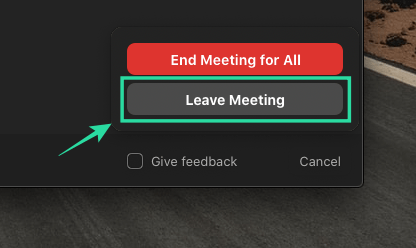
Nota: NO haga clic en Finalizar reunión para todos.
Etapa 4: Seleccione el usuario al que desea pasar los controles de host y luego haga clic en ‘Asignar y salir’. 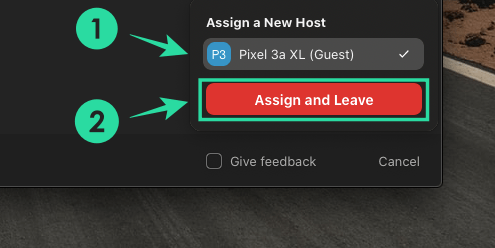
¡Eso es! Ha pasado correctamente los controles de organizador a otro participante de la reunión.
En el teléfono
Paso 1: Abra la aplicación Zoom en su dispositivo móvil e inicie una reunión como anfitrión.
Paso 2: Cuando llegue el momento en el que desee salir de una reunión y pasar los controles de organizador a otra persona, toque el botón Finalizar en la esquina superior derecha de la pantalla. 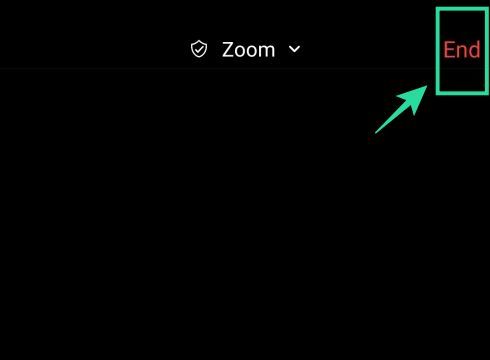
Paso 3: Ahora toque la opción Salir de la reunión, seleccione el participante al que desea asignar controles de organizador y toque Asignar y salir.
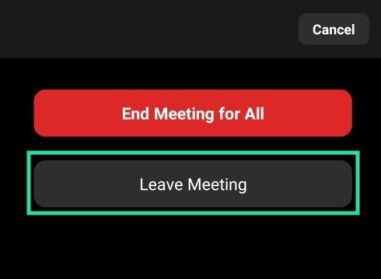
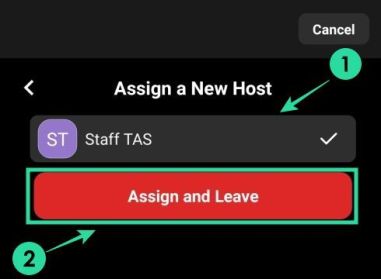
¡Eso es! El participante al que le pasó los controles de organizador ahora podrá ejecutar todas las acciones que un organizador puede realizar durante el resto de la sesión de la reunión.
Qué sucede cuando pasa los controles del host
Cuando pasa los controles de organizador a otro participante, la reunión continuará ejecutándose hasta el tiempo asignado, que será de 40 minutos si el organizador original era un usuario de Zoom Basic. Si el anfitrión original era un usuario suscrito a los planes pagos de Zoom, la reunión continuará con el nuevo anfitrión por un tiempo ilimitado.
Un participante que haya sido asignado como anfitrión por el anfitrión original podrá realizar la mayoría de las acciones que este último puede realizar durante una reunión. Si se le han transferido los controles de organizador, podrá guardar chats de reuniones, iniciar encuestas, silenciar / activar el sonido de otros, detener los videos de los participantes, eliminarlos, ponerlos en espera y más.
¿Puedes retomar los controles del host?
Si es un anfitrión y asignó a un participante como anfitrión al salir de la reunión, podrá volver a tomar sus permisos de anfitrión.
Puede hacerlo uniéndose a la reunión que dejó con el ID de la reunión y la contraseña y luego pidiéndole al anfitrión actual que abandone la reunión y le asigne como anfitrión de una manera similar a como lo hizo en la guía anterior. Luego, puede permitir que el participante inicie sesión nuevamente con el ID de la reunión y la contraseña que están disponibles en la pantalla de la reunión.
En nuestras pruebas, descubrimos que no podrá volver a unirse a la reunión, y mucho menos volver a tomar los controles del organizador si tiene habilitada la opción “Permitir que los participantes eliminados se unan” en la Configuración de su cuenta (en la sección Básico de la reunión).
Si desactiva la opción, se asegurará de que pueda ingresar a una reunión en la que estuvo anteriormente, después de lo cual podrá solicitar al anfitrión actual que le pase los controles del anfitrión.
¿La guía anterior le ayudó a pasar los controles del organizador a otros miembros de su reunión? Háganos saber en los comentarios a continuación.
